windows系统安全模式是是一种特定的一种模式,大部分人都不知道怎么进入安全模式,现在Win7之家小编就给大家介绍一下怎么进入安全模式。
不同版本的系统进入安全模式的方法并不一样,在以前的系统中,比如2000系统之前的windows系统版本中,进入安全模式需要在开机时按ctrl键才能选择进入。

在xp系统及以后的版本中,只需要在开机时按电脑键盘上的F8键即可进入安全模式的选择菜单。

在windows7操作系统中,开机进入安全模式跟xp相似 ,我来具体说说在windows7模式下进入安全模式的方法。首先,如果你感觉系统出现问题,或者 有一些无法卸载的软件,需要到安全模式中解决。那请先重新启动。

在系统未启动之前,一直不停地按F8键,直到出现一个黑色的选择菜单,即安全模式的选择菜单 。

在这个安全模式的菜单中,有若干个选项,第一项即进入安全模式 ,然后下面的几个选项也可以进入 ,不过其加载的系统文件要比单纯的安全模式要多一些。
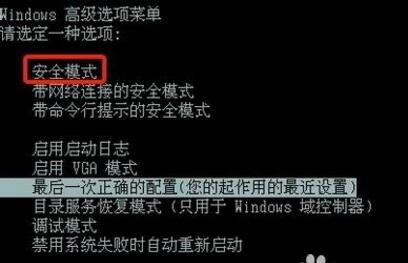
另一种方法,在系统开机时,出现系统选择进入的菜单时,一直按键盘上的crtl键 ,也会出现一个安全模式的选择菜单 ,你只需要点击进入就可以了。

以上就是安全模式的进入方法,希望对大家有帮助,了解更多教程请关注Win7之家。
相关推荐:
Copyright ©2018-2023 www.958358.com 粤ICP备19111771号-7 增值电信业务经营许可证 粤B2-20231006